
デモ版をダウンロードできます。製品版はMac App Storeから。
G空間情報センターから配布されている法務省登記所備付地図XMLデータを地図で描画するビューアーと、地番からXMLデータのファイル名を検索する索引アプリです。
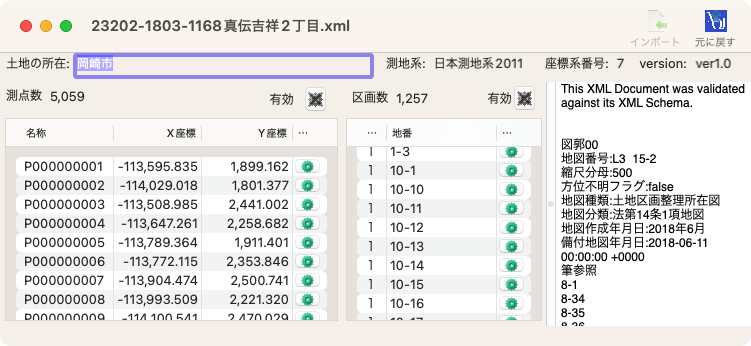
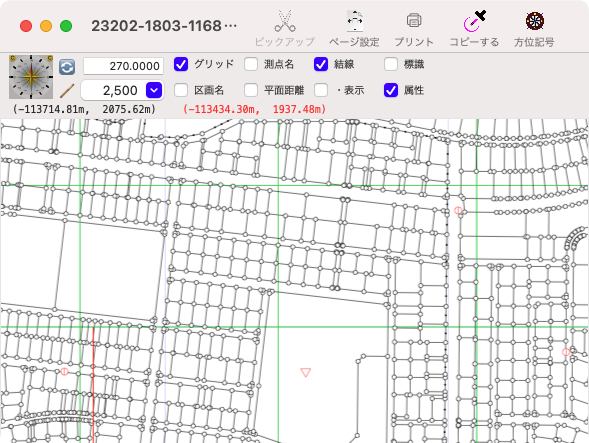
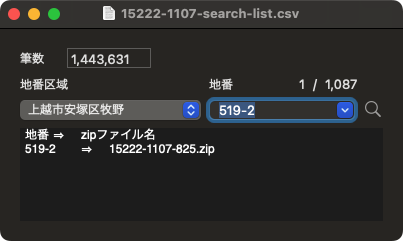
macOS 13.3以降用実行ファイル
zip形式でアーカイブと圧縮をしています。
アーキテクチュアはApple Silicon, Intel64bitです。
.app形式の実行ファイル(実際にはフォルダになっています)ができます。
Mac App Store経由のソフトウエアではないので警告パネルが表示されときは以下のようにしてセキュリティー設定の例外として保存します。ファインダーで実行ファイルのアイコンをControlキーを押しながらクリックして、ショーカットメニューから「開く」を選択します。
pythonやgdalを必要としません。
法務省地図ビューアーのバージョン履歴
15.0: アプリケーションアイコンを改良した。[2025-09-28]
13.11: GPX形式への書き出し機能を追加した。[2024-08-20]
13.10: ヘルプを実装した。[2024-05-07]
13.9: いくつかの細部を改良した。[2023-09-08]
13.8: zip形式のファイルを開けるようにした。[2023-08-30]
13.7: いくつかの機能を追加した。[2023-08-09]
13.6: データファイルを切り替える際にクラッシュするバグを修正した。[2023-07-16]
13.5: メモリー消費量を減らした。[2023-06-24]
13.4: macOS14に対応するために、EPSのサポートを廃止した。[2023-06-18]
13.3: 公開開始[2023-05-14]
法務省地図索引のバージョン履歴
15.0: アプリケーションアイコンを改良した。[2025-09-28]
13.2: ヘルプを改良した。[2024-05-05]
13.1: 筆界未定地の取り扱いを改良した。登記記録にない地番の取り扱いのバグを解消した。[2023-09-05]
13.0: 公開開始[2023-09-04]
法務省登記所備付地図XMLデータファイルを読み込んで地図で描画します。
GeoJSON形式に変換してから読み込む必要はありません。
基準点・筆・図郭の要素を読み込みます。地区外地番が割り当てられた筆については読み込みません。
座標値種別が「図上測量」になっていればその筆の境界線を茶色の線で表示します。筆界未定地番が割り当てられた筆については黄色で塗りつぶし表示します。境界標種別の情報があれば図示することができます。基準点種別と筆界点はそれぞれの記号を図示します。
長狭物地番が割り当てられた筆については赤色または水色で塗りつぶし表示します。現地が道路や水路になっているかどうかとは無関係に塗りつぶしをします。長狭物地番は、無地番の筆に割り当てられた単なる符号で登記されている地番ではありません。登記がある地番付きの公衆用道路や用悪水路については、地目についての情報が無いので塗りつぶしをしません。
GeoJSON形式のファイルへ書き出すことができます。筆データのほかに基準点データも書き出します。標高とジオイド高の情報があったとき、経度・緯度に加えて楕円体高を書き出します。
地図のベクトル画像をPDFまたはSVGのベクトル形式のファイルへ書き出すことができます。
GPX形式のファイルへ書き出すことができます。筆毎に一つの軌跡(trk要素)として書き出し、軌跡の名称(name要素)を地番としています。筆データのほかに基準点データもウエイポイント(wpt要素)として書き出します。標高とジオイド高の情報があったとき、楕円体高をele要素へ書き加えます。
ダウンロードして最初に「開く」を選択した後はアプリケーションファイルのアイコンをダブルクリックすると、法務省登記所備付地図XMLデータファイルを開くためのパネルが表示されます。
G空間情報センターからダウンロードした拡張子がxmlの法務省登記所備付地図XMLデータファイル、またはzip圧縮されたままの拡張子がzipのファイルを選択して「開く」ボタンをクリックします。
拡張子がxmlの法務省登記所備付地図XMLデータファイル、またはzip圧縮されたままの拡張子がzipのファイルをファインダーから選択して「ファイル」「このアプリケーションで開く」サブメニューの中の「法務省地図ビューアー.app」を選択して立ち上げることもできます。
2022年版、2023年版(2023-08-31公開)、2024年版(2024-02-02付)、2025年版(2025-02-04付)のデータに対応しています。
地図XMLデータファイルが開かれると、2つのウィンドウが表示されます。筆界点の座標値一覧その他を表示するウィンドウと地図画像を表示するウィンドウの2つです。
筆界点の座標値一覧その他を表示するウィンドウで、筆・図郭や点の無効化と有効化をすることができます。複数の筆や複数の点を選択して一気に無効化・有効化ができます。筆の無効化をするとその筆を構成する筆界点も同時に無効化します。点の無効化をしても、その点が有効な筆の構成点である場合には無効化できません。
地図画像を表示するウィンドウで、マウスドラッグにより選択範囲を指定することができます。選択範囲のプリント・ペーストボードへのコピーができます。区画名・測点名・平面距離などのチェックボックスをクリックするとそれぞれの表示・非表示を切り替えることができます。 マウスの右ボタンクリックにより測点または区画の情報を表示させることができます。
メインメニュー「ファイル」「書き出す...」を選択して「フォーマット」「Geographical JSON」または「GPS Exchange Format (GPX)」を選択すると有効な区画と点のみをGeoJSON形式ファイルまたはGPX形式ファイルへ書き出すことができます。「PDF書類」または「SVGイメージ」を選択すると地図画像に表示されているとおりのベクトル画像データをそれぞれの形式で書き出します。
このアプリケーションを終了するにはメインメニュー「法務省地図ビューアー」「法務省地図ビューアーを終了」を選択します。
座標系が任意座標系であったとき、GeoJSONの書き出しに使われる座標はXMLファイルに記録されたX座標とY座標とを入れ替えて経度・緯度に変換せずにそのまま書き出します。
筆の名称には大字名と丁目名と地番を組み合わせた名称が使われます。地図XMLデータファイルには、異なる地番区域が一つのファイルに格納されていることがあり、地番のみでは一意性が確保できないためです。
地図画像を表示するビューで表示される線積は、登記記録の記録事項である地積とは異なります。数値は一致しないことが殆どです。地図XMLデータファイルに記録されている座標値を使って計算しています。
G空間情報センターからダウンロードしたファイル群に含まれているcsv形式のファイルを読み込んで、地図XMLデータのファイル名を検索するアプリケーションです。
csv形式のファイルのファイル名はxxxxx-xxxx-search-list.csvです。NumbersやExcelなどのスプレッドシートの限界を超える区画数が記録されているcsvファイルでも、読み込んで検索することができます。
地番区域をポップアップボタンから選択し、地番をコンボボックスに入力すると、該当する地番の境界の座標値が格納されている地図XMLデータのファイル名が表示されます。
入力された地番を前方一致で検索しますが、検索結果として表示される地番は完全な文字列です。地番が空文字であった場合には、指定された地番区域の総ての地番と地図XMLデータのファイル名を表示します。
csvを読み込むよりは、高速な読み込みとメモリー消費量を少なくすることができるProperty List形式(拡張子は.plistです)へのファイルへ書き出すことができます。例えば140万区画程度の記録がされているcsvを読み込むとメモリー消費量は800MBくらいになりますが、Property List形式を読み込んだときのメモリー消費量は105MBくらいです。
このアプリケーションをダウンロードして最初に「開く」を選択した後はアプリケーションファイルのアイコンをダブルクリックすると、csvファイルを開くためのパネルが表示されます。
G空間情報センターからダウンロードしたファイル群の中の拡張子がcsvのファイルを選択して「開く」ボタンをクリックします。またはこのアプリケーションから書き出したProperty List形式(拡張子は.plistです)を選択して開くこともできます。
G空間情報センターからダウンロードしたファイル群の中の拡張子がcsvのファイルを選択して「ファイル」「このアプリケーションで開く」サブメニューの中の「法務省地図索引.app」を選択して立ち上げることもできます。Property List形式(拡張子は.plistです)でも同様のことができます。
2022年版、2023年版(2023-08-31公開)、2024年版(2024-02-02付)、2025年版(2025-02-04付)のデータに対応しています。
csvファイルが開かれると、ウィンドウが表示されます。区画数の大きなcsvファイルの場合にはウィンドウが表示されるまで長時間を要します。Property List形式(拡張子は.plistです)の場合には短時間でウィンドウが表示されます。
このアプリケーションを終了するにはメインメニュー「法務省地図索引」「法務省地図索引を終了」を選択します。
登記記録が存在しない地番の内、「地区外-xxxxxxx」という名称の区画については読み込みをしません。
登記記録が存在しない地番の内、「長狭物不明-xx」「無地番-xx」「道-xx」「水-xx」「別図-xx」「国土調査- xx」「土地改良-xx」という名称の区画については地番にそれらの名称を入力して検索します。
筆界未定地については、構成している地番のどちらかを入力して検索します。表示されるzipファイル名の末尾に「 筆界未定地」という文字が追加表示されます。
     |